幫 Gmail 郵件自動過濾、歸檔,不讓「收件匣」被淹沒!
二、將指定郵件自動歸檔,加標籤、並自動移出收件匣
如果你希望郵件剛收進來的時候,可以自動透過一些「條件」幫你指定的郵件加上指定的標籤,並讓他不出現在「收件匣」頁面的話,可以按照下面的方法來做,只要先設好過濾條件,然後勾選「略過收件匣」,當郵件被收進來的時候,便會自動歸檔並躲起來。
以下我們以一個簡單的例子來示範,將收進來的Email用下面的規則來歸檔:
1.主旨中有「Fwd:」字樣的郵件
2.自動套用「轉寄郵件」這個標籤
3.並讓它自動移出「收件匣」
第1步 首先,登入你的Gmail帳戶,在頁面最上方的「建立篩選器」上按一下。
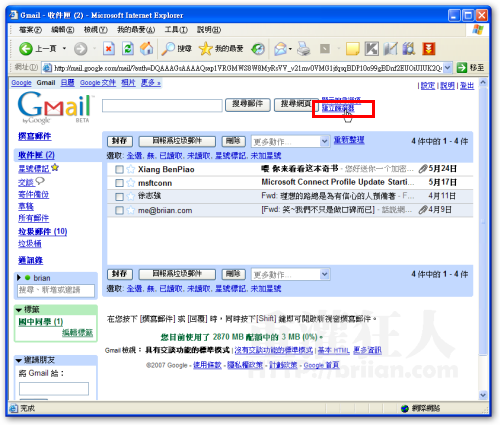
第2步 接著在「主旨」處輸入你要篩選的關鍵字,或者你也可以依照實際需求,在其他欄位中設定其他篩選條件,設定好之後,再按一下〔下一步〕。
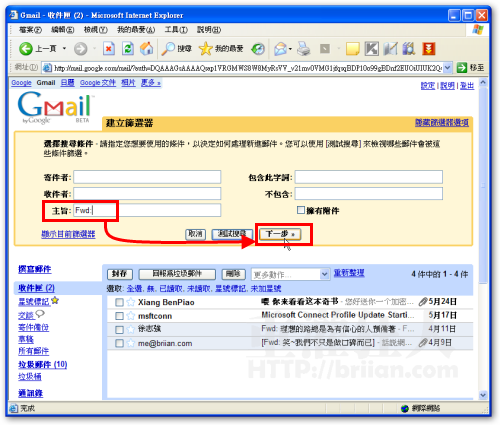
第3步 接著請勾選「略過[收件匣](進行封存)」這個項目,讓收進來的郵件可以自動移出收件匣頁面。
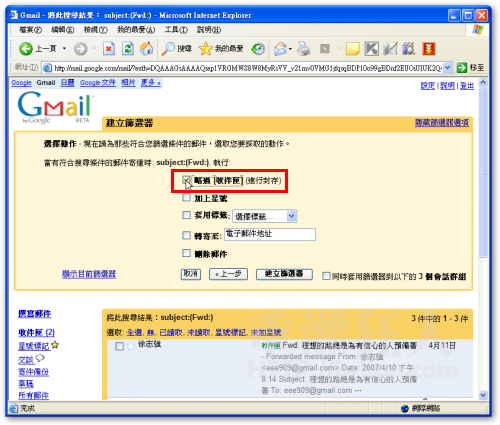
第4步 接著勾選「套用標籤」,然後在右邊的下拉選單中點選【新標籤】,準備新增一個新的標籤。
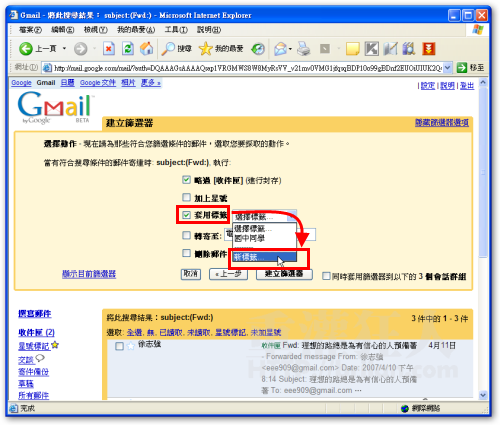
第5步 接著在彈出的對話盒中輸入標籤的名稱,如「轉寄郵件」,輸入完畢再按下〔確定〕。
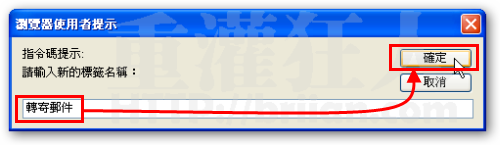
第6步 確定上面的「套用標籤」是我們剛剛所新增的標籤後,如果你要將收件匣中符合目前過濾條件的郵件也一併執行上述的動作的話,可以勾選右下角的「同時套用篩選器到以下的xxxx」這個項目,然後再按一下〔建立篩選器〕按鈕,即可完成郵件過濾功能的設定。
[gads]
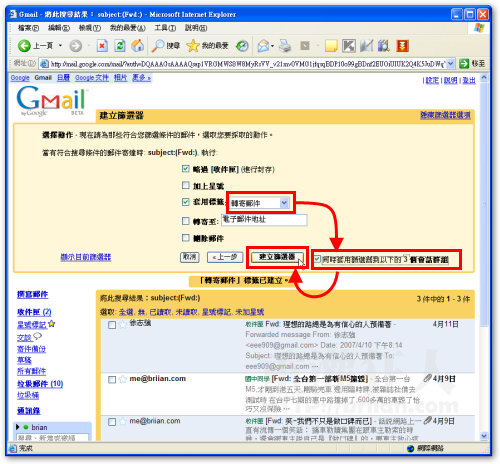
第7步 如圖,畫面中會顯示目前已經設定好的「篩選器」,也就是我們所新增的各種過濾、歸檔條件。如果你要修改或刪除過濾功能的話,可以直接在此頁面中處理。
P.S.以後如果要進入這個「篩選器」的設定頁面,可以按一下右上方的「設定」再點選〔篩選器〕活頁標籤即可。
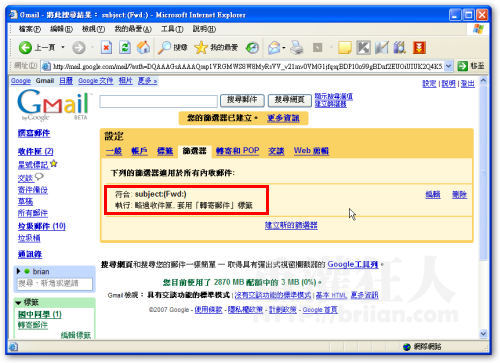
第8步 如圖,以後當郵件收進來之後,符合上述過濾規則的郵件都不會顯示在「收件匣」清單中,如果要瀏覽這些郵件的話,可以從畫面左邊的「標籤」區塊中,依照我們設定好的各式「標籤」來尋找、瀏覽。
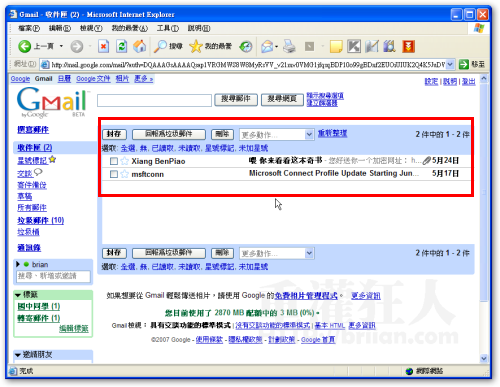
第9步 舉例來說,如果你要瀏覽符合「轉寄郵件」規則的郵件時,可以按一下左邊的「轉寄郵件」,畫面中便會出現你要看的郵件。
有了這個好用的過濾功能,以後對於那些「有點重要,又不會太重要」的郵件,我們便可直接將它歸檔到指定的標籤,等到有時間時再慢慢來消化。而原本的收件匣,就不會因為這些「暫時不用急著看」的郵件給淹沒了。當然,如果你想要查看全部郵件的話,還是可以按一下左邊的「所有郵件」,即可慢慢的一封一封看。
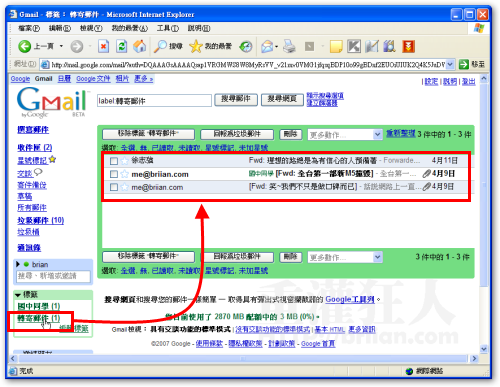
 翻頁閱讀 »
翻頁閱讀 »
大大您好!
請教一下:
關於這個軟體上傳後的檔案是否有大小限制?
小弟上傳一個約41M的檔案,gmail把它分成4個檔案,名稱為「雜-今週刊_672期–升息潮.pdf.zip.0~zip.3」
可是下載後,卻不能解壓縮………
請問大大,是否我哪邊程序有問題,煩請告知,謝謝….
gmail的「封存」,應該可以解釋為「分類」or「歸檔」
跟「資料夾」有點類似又不一樣
因為同一封信
可以貼上「多個標籤」
而用資料夾做分類管理的話卻只能存放到單一資料夾
我將信件移至”工作”標籤下. 然後又工作標籤下”移除標籤 工作”. 然後信就不見了
我要怎麼找到信件???
可以嘗試尋找「所有信件」的分類
如果記得相關標題、內容的話,也直接用「搜尋郵件」
請問我要怎麼登陸~Gmail2.0ㄋ 我用ㄉ都是以前舊版ㄉ畫面耶
好用
原來篩選器相當於outlook的郵件條件
有了這個以後
更愛用Gmail了
這種郵箱剛開始用,還不太會用,覺得還可以吧
最大的問題是無法在單一規則內直接設定兩個標籤,
還是要手動一下,
是操作設定的問題嗎?
我最近才換成gmail
對於新信箱的功能還半知半解的
版主你介紹的功能對我很有用阿
而且介紹很詳細
感謝^^!
對新手而言很有用的教學…
這樣我就可以直接把這篇給我同事看, 而不用在那教半天了… 哈哈…